Iklan
Jadi, Anda baru mengenal Android dan ingin tahu cara mengunduh aplikasi di Android? Setelah mengatur perangkat baru Anda, ini adalah langkah logis selanjutnya.
Kami memahami ini dapat membingungkan pada awalnya, jadi kami akan melangkah melalui semua opsi dan prosedur yang harus Anda ketahui. Jangan khawatir: itu tidak sulit!
Apa yang disebut dengan App Store Android?
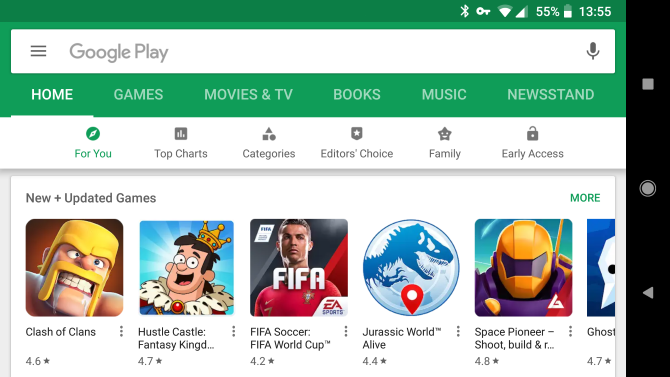
Google Play adalah nama toko digital yang hampir pasti datang dengan perangkat Android Anda. Sebelum 2012, Google Play dikenal sebagai Android Market.
Saat Anda melihat melalui laci aplikasi ponsel Anda, Anda akan melihat sebuah aplikasi bernama Play Store. Ini sesuai dengan aplikasi Play lainnya yang juga diinstal pada Android, seperti Play Books dan Play Music.
Cukup ketuk untuk membuka Google Play dan dunianya media digital. Selain aplikasi dan game, Anda dapat membeli ebook, majalah, musik, film, dan acara TV yang dapat Anda tonton di ponsel atau tablet. Pilihan dan ketersediaan akan bervariasi tergantung di mana Anda tinggal.
Cara Mengunduh dan Menginstal Aplikasi di Android
Luar biasa, jadi Anda telah menemukan Play Store. Sekarang bagaimana tepatnya Anda menggunakannya? Mari lihat.
Perhatikan bahwa selama Anda menginstal Play Store, langkah-langkah ini sama untuk semua perangkat Android. Proses menginstal aplikasi pada perangkat Samsung tidak berbeda dengan menginstal pada ponsel LG, misalnya.
Mencari Aplikasi di Google Play Store
Cara termudah untuk mendapatkan aplikasi baru adalah dengan menggunakan bilah pencarian yang selalu ada di bagian atas Google Play. Cukup ketuk dan ketik apa yang Anda cari.
Anda akan melihat saran saat mengetik. Aplikasi paling populer bahkan akan langsung muncul sebagai pintasan. Jika pencarian tidak segera mengetahui apa yang Anda inginkan, ketuk Cari / Masuk ikon di keyboard Anda untuk mengirim permintaan Anda. Daftar hasil akan muncul. Ketuk nama aplikasi untuk membuka halaman Play Store-nya, yang berisi banyak informasi.
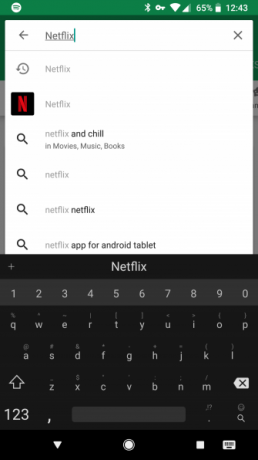

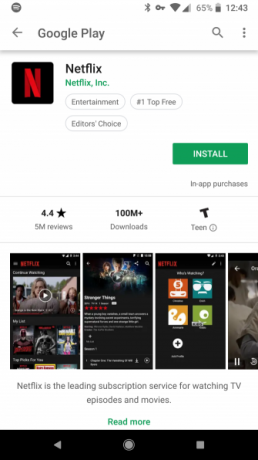
Halaman aplikasi termasuk rata-rata ulasan aplikasi, jumlah unduhan, tangkapan layar, deskripsi singkat, aplikasi terkait, dan banyak lagi. Ini cara yang bagus untuk mempelajari lebih lanjut tentang aplikasi sebelum Anda menginstalnya.
Seperti yang Anda duga, hijau Install tombol akan mengunduh aplikasi ke perangkat Anda dan menginstalnya, semuanya dalam satu langkah. Untuk menyimpan aplikasi untuk nanti, klik tiga titik Tidak bisa tombol dan pilih Tambahkan ke Daftar Keinginan b Indonesia.

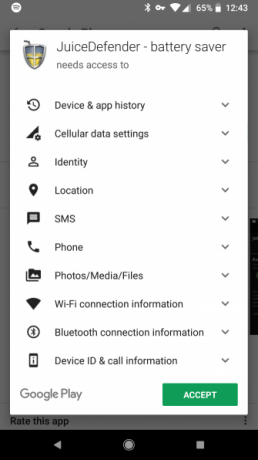
Pada titik ini, tergantung pada versi Android dan aplikasi Anda, Anda mungkin melihat a meminta izin Apa Izin Android dan Mengapa Anda Harus Peduli?Apakah Anda pernah menginstal aplikasi Android tanpa pikir panjang? Ini semua yang perlu Anda ketahui tentang izin aplikasi Android, bagaimana mereka berubah, dan bagaimana hal itu memengaruhi Anda. Baca lebih banyak . Jika perangkat Anda menjalankan Android 6 (Marshmallow) atau yang lebih baru, aplikasi modern akan meminta izin untuk informasi sensitif seperti kamera Anda dan lokasi ketika mereka membutuhkannya. Anda tidak harus menyetujui apa pun saat mengunduh.
Jika tidak, Anda akan melihat daftar izin yang harus Anda terima untuk mengunduh aplikasi.
Menjelajah Google Play Store
Saat Anda ingin mengunduh sesuatu yang baru tetapi tidak tahu persis apa, lebih masuk akal untuk menjelajahi Google Play daripada mencari.
Saat Anda membuka Play Store, Anda akan melihat tab di bagian atas untuk Rumah, Game, Film & TV, dan lainnya. Kami hanya akan fokus pada aplikasi dan game di sini, tetapi tahu Anda dapat menggunakan tab itu atau membuka menu geser ke kiri untuk beralih kategori bila diperlukan.
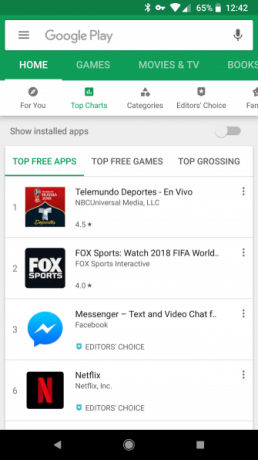
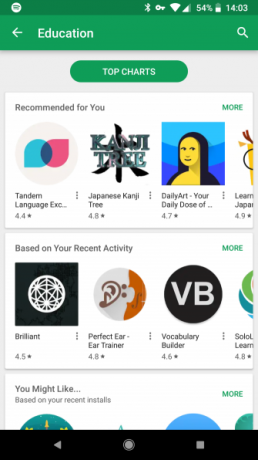
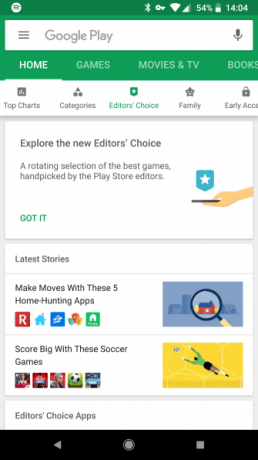
Di Home> Untuk Anda tab, Anda akan melihat banyak bundel aplikasi. Ini bisa berupa game baru, rekomendasi berdasarkan apa yang sudah Anda gunakan, aplikasi yang dijual, dan sejenisnya. Keran Lebih untuk melihat aplikasi tambahan dari jenis itu. Jika tidak ada yang menarik perhatian Anda, gunakan tab di bagian atas untuk menelusuri dengan berbagai cara.
Bagan Teratas menunjukkan aplikasi paling populer, sementara Kategori memungkinkan Anda mencari grup dari aplikasi serupa pendidikan atau Perbelanjaan. Pilihan Editor menunjukkan aplikasi yang disukai staf Google Play. Masing-masing menawarkan beberapa filter untuk mengeksplorasi aplikasi lebih lanjut, sehingga Anda dapat benar-benar menyelam dan menemukan apa yang Anda cari.
Sama seperti dengan pencarian, Anda dapat memilih aplikasi apa saja untuk pergi ke halaman khusus dan menemukan lebih banyak tentang hal itu. Jangan lupa bahwa masing-masing menunjukkan aplikasi terkait, yang merupakan cara yang baik untuk menemukan apa yang telah diinstal oleh pengguna serupa.
Menginstal Aplikasi Android Dari PC Anda
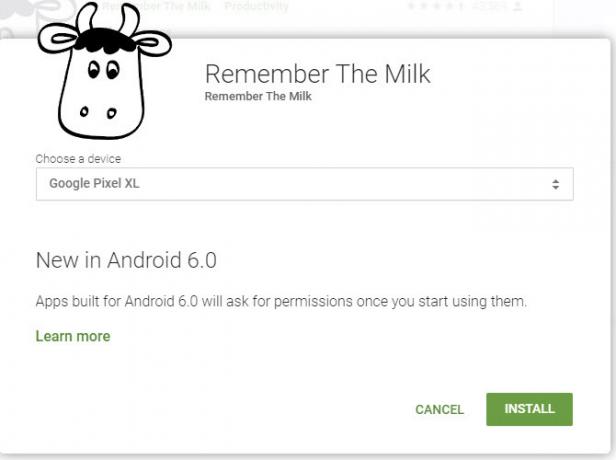
Dari PC mana pun, Anda dapat menginstal aplikasi ke perangkat Android Anda yang menggunakan akun Google Anda. Menuju ke Situs web Google Play dan melihat-lihat. Anda dapat menjelajah menggunakan Kategori dan Bagan Teratas di bagian atas halaman, seperti di ponsel Anda.
Ketika Anda melihat aplikasi yang Anda inginkan, klik Install tombol dan pilih perangkat mana untuk mengirim aplikasi. Anda harus masuk ke akun Google Anda jika belum.
Cara Memeriksa Pembaruan Aplikasi di Android
Play Store tidak hanya untuk memasang aplikasi baru. Itu juga tempat Anda memperbarui mereka. Dari waktu ke waktu, Anda harus mendapatkan pemberitahuan yang memberi tahu Anda bahwa pembaruan tersedia. Ketuk pemberitahuan itu, atau buka Play Store dan pilih Aplikasi & game saya dari sidebar kiri.
Ini akan membuka halaman dengan aplikasi Anda yang terinstal, menunjukkan yang membutuhkan pembaruan di bagian atas. Ketuk Memperbarui tombol pada aplikasi untuk mengunduh versi terbaru. Anda juga dapat mengetuk kotak aplikasi untuk melihat apa yang baru di versi terbaru. Untuk menerapkan semua pembaruan yang tersedia, cukup ketuk Perbarui Semua tombol.
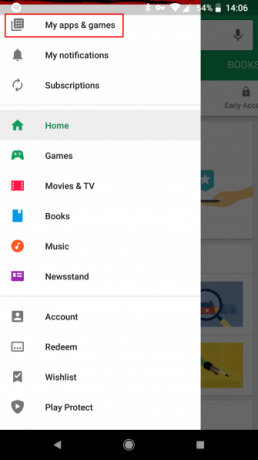
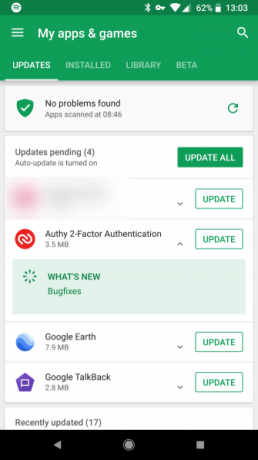
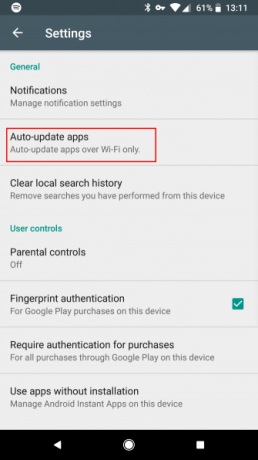
Anda juga dapat mengatur pembaruan untuk menginstal secara otomatis. Buka menu kiri di Play Store dan pilih Pengaturan. Keran Perbarui aplikasi secara otomatis dan pilih apakah akan memperbarui secara otomatis setiap saat, hanya pada Wi-Fi, atau tidak sama sekali.
Kami menyarankan Anda untuk mengaktifkan pembaruan otomatis di Wi-Fi sehingga Anda tidak perlu memeriksa secara manual setiap saat. Tetap merupakan ide bagus untuk membuka menu ini sesekali, karena beberapa pembaruan aplikasi memerlukan persetujuan manual.
Alternatif untuk Google Play Store untuk Aplikasi Android
Beberapa aplikasi terbaik untuk Android tidak ditemukan di Play Store. Memang, Anda harus melakukannya instal toko aplikasi Android alternatif 4 Alternatif Google Play Terbaik untuk Mengunduh Aplikasi AndroidTidak ingin menggunakan Google Play Store? Atau tidak punya akses ke sana? Berikut adalah toko aplikasi alternatif terbaik untuk Android. Baca lebih banyak untuk mengakses beberapa aplikasi ini.
Karena toko aplikasi lain ini tidak diizinkan di Google Play, Anda harus langsung menuju ke situs web mereka untuk mengunduhnya. Untungnya, ini adalah proses yang cukup mudah.
Tapi pertama-tama, Anda harus mengaktifkan pengaturan pada perangkat Anda itu memungkinkan Anda sideload aplikasi Android Cara Melakukan Sideload File Apa Saja ke Ponsel atau Tablet Android AndaAnda mungkin pernah menemukan istilah "sampingan" sebelumnya, tetapi apa artinya? Dan bagaimana Anda bisa melakukan sideloading aplikasi atau file? Baca lebih banyak (proses menginstal aplikasi dari tempat lain selain Google Play). Perhatikan bahwa mengaktifkan pengaturan ini dan menginstal aplikasi non-Play Store dapat membuka Anda terhadap risiko keamanan Apakah Aman untuk Menginstal Aplikasi Android dari Sumber Tidak Dikenal?Google Play Store bukan satu-satunya sumber aplikasi Anda, tetapi apakah aman untuk mencari di tempat lain? Baca lebih banyak . Pastikan hanya mengunduh dari lokasi tepercaya. Kami tidak merekomendasikan ini untuk pengguna pemula; Anda mungkin akan menemukan semua yang Anda butuhkan di Google Play.
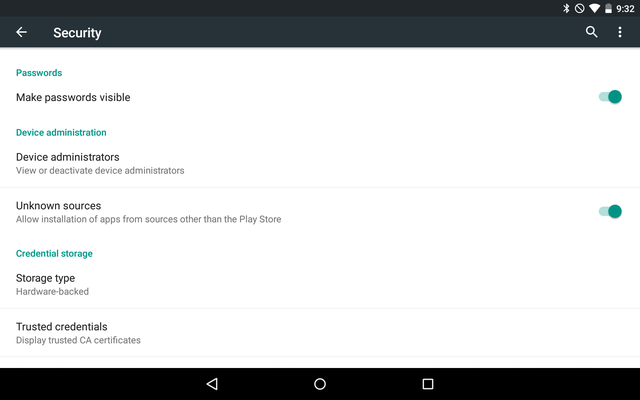
Di Android 7 Nougat dan yang lebih lama, buka Pengaturan> Keamanan dan mencari Sumber yang tidak diketahui pilihan. Aktifkan ini dan terima peringatan, dan Anda kemudian dapat menginstal aplikasi dari mana saja. Biasanya, Anda akan mengunduh file APK dari situs web, lalu ketuk untuk menginstal.
Pada Android 8 Oreo dan yang lebih baru, proses ini sedikit berbeda. Menuju ke Pengaturan> Aplikasi & pemberitahuan> Lanjutan> Akses aplikasi khusus. Memilih Instal aplikasi yang tidak dikenal dan pilih aplikasi yang ingin Anda instal (kemungkinan Chrome). Hidupkan penggeser.
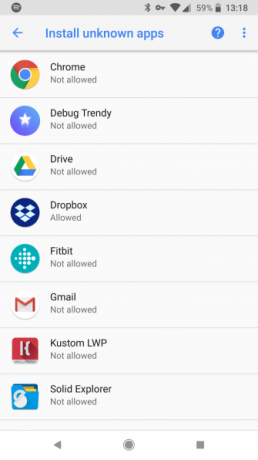
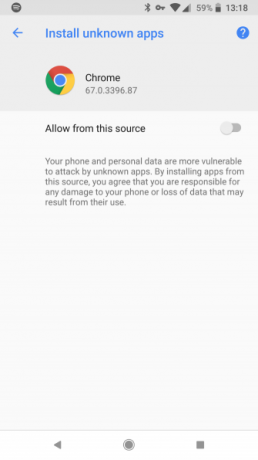
Perubahan ini memungkinkan Anda menginstal dari sumber tepercaya sambil menjaga perangkat Anda aman dari orang lain.
Amazon Appstore
Alternatif Google Play terbesar dan paling terkenal adalah Amazon Appstore, yang dapat Anda temukan di amazon.com/getappstore. Yang terbaik adalah mengunjungi situs web di ponsel atau tablet Anda, sehingga Anda dapat menginstalnya secara langsung. Setelah meluncurkan penginstal yang diunduh, Anda harus masuk dengan akun Amazon Anda.
Setelah itu, Anda akan melihat layar beranda.
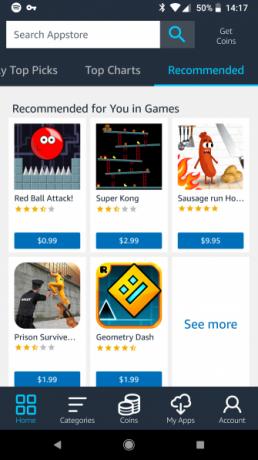
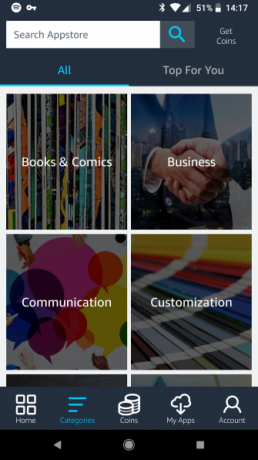
Dari sini, ini adalah cerita yang mirip dengan Google Play. Jelajahi aplikasi dan game yang ingin Anda coba. Kedua perusahaan menyimpan daftar semua aplikasi yang telah Anda instal. Amazon menyebut ini sebagai Cloud-nya, dan Anda dapat mengaksesnya di semua perangkat Anda.
Ingatlah bahwa aplikasi yang diinstal melalui Appstore harus diperbarui melalui aplikasi Amazon, bukan Play Store. Dengan demikian Anda harus tetap menginstal Appstore untuk menerima pembaruan bagi mereka.
Meskipun Appstore Amazon pernah menawarkan aplikasi berbayar gratis setiap hari, sejak itu fitur ini telah dihapus. Amazon juga menghentikan program “Actually Free”, yang menawarkan game berbayar dan pembelian dalam aplikasi secara gratis. Ini berarti ada secara signifikan lebih sedikit alasan untuk menggunakan Amazon Appstore Google Play vs. Amazon Appstore: Mana yang Lebih Baik?Google Play Store bukan satu-satunya pilihan Anda ketika mengunduh aplikasi - haruskah Anda mencoba Amazon Appstore? Baca lebih banyak , tapi tetap menarik untuk dilihat jika Anda tertarik.
F-Droid
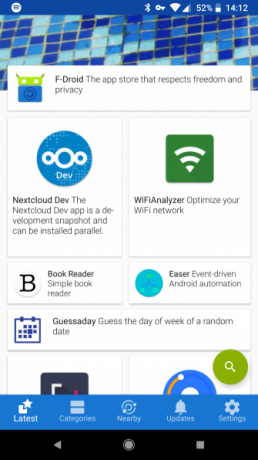
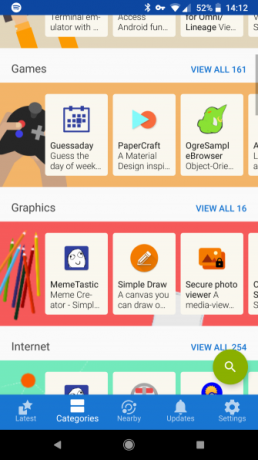
Toko F-Droid adalah untuk orang-orang yang masuk ke Android karena aspek open source dan ingin perangkat bebas Google Cara Menggunakan Android Tanpa Google: Semua yang Perlu Anda KetahuiIngin menggunakan Android tanpa Google? Tidak ada Google, tidak ada masalah. Berikut panduan untuk menggunakan Google secara gratis di perangkat Android Anda untuk mendapatkan kembali privasi. Baca lebih banyak . Toko ini hanya membawa aplikasi yang didistribusikan di bawah lisensi perangkat lunak terbuka. Anda bisa ambil APK F-Droid langsung dari beranda.
Mengingat prioritasnya, F-Droid memiliki perpustakaan yang jauh lebih kecil daripada toko aplikasi yang bersaing. Peluangnya adalah, aplikasi yang sangat populer dari Google Play tidak akan tersedia di sini.
Sementara dipoles, F-Droid secara visual cukup mendasar dibandingkan dengan toko aplikasi lainnya. Namun, mudah untuk menjelajah, dan mengelola pembaruan bukanlah masalah. F-Droid tidak akan menyimpan daftar aplikasi yang diinstal untuk Anda akses nanti, tetapi privasi tambahan itu adalah bagian dari undiannya.
Cara Menghapus Aplikasi di Android
Setelah Anda menginstal banyak aplikasi, Anda akhirnya ingin menyingkirkan beberapa aplikasi. Apakah Anda perlu mengosongkan ruang di perangkat Anda atau ingin menghapus aplikasi yang tidak lagi Anda gunakan, mudah untuk menghapus aplikasi.
Pergi saja ke Pengaturan> Aplikasi (di Android 8 Oreo dan yang lebih baru, Pengaturan> Aplikasi & pemberitahuan> Lihat semua aplikasi [X]). Di sana Anda akan melihat daftar semua aplikasi di perangkat Anda, termasuk aplikasi yang sudah diinstal sebelumnya. Anda dapat menggesek ke kiri dan ke kanan untuk beralih ke menu Diinstal tab (atau gunakan daftar dropdown untuk beralih Android Oreo) untuk melihat hanya yang Anda instal.
Ketuk aplikasi untuk membuka halaman informasinya. Memilih Copot pemasangan tombol dan konfirmasi untuk menghapusnya dari perangkat Anda.
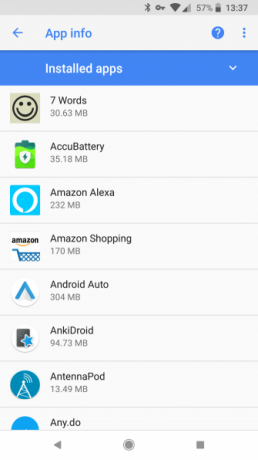
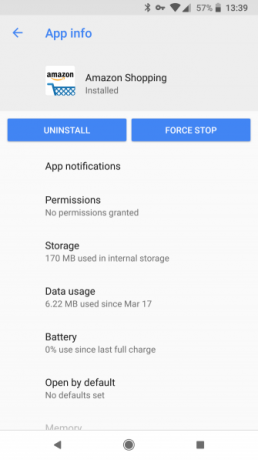
Sayangnya, Anda tidak dapat menghapus sebagian besar aplikasi yang datang dengan perangkat Anda. Sebaliknya, kamu bisa Nonaktifkan mereka. Ini menyembunyikan ikon mereka dari laci aplikasi Anda dan secara efektif sama dengan menghapus instalan, meskipun tidak membebaskan ruang penyimpanan.
Anda juga dapat melewati menu ini dan menghapus instalasi aplikasi langsung dari laci Anda. Cukup tekan lama pada aplikasi dan cari Copot pemasangan atau Sampah ikon (tergantung pada versi Android Anda). Gagal itu, Anda dapat memilih Info atau serupa dengan melompat langsung ke halaman info aplikasi.
Saya Tidak Dapat Mengunduh Aplikasi di Android!
Terkadang, Anda akan menemukan aplikasi di Play Store tetapi tidak bisa mengunduhnya. Ini dapat terjadi karena berbagai alasan:
- Aplikasi ini dirancang hanya untuk ponsel atau tablet.
- Itu tidak tersedia di wilayah Anda.
- Perangkat Anda tidak memiliki komponen perangkat keras yang dibutuhkan aplikasi.
- Aplikasi ini tidak kompatibel dengan versi Android atau pabrikan perangkat Anda.
- Anda tidak memiliki ruang penyimpanan yang cukup.
Anda mungkin dapat mengelak dari ini melewati batasan dan mengunduh APK secara langsung Cara Mengunduh APK dari Google Play ke Pembatasan BypassPerlu mendapatkan file APK yang dapat diinstal untuk aplikasi dari Google Play? Kami membantu Anda. Baca lebih banyak , tetapi berhati-hatilah. Pesan ketidakcocokan muncul karena suatu alasan.
Anda Siap Mengunduh Aplikasi di Android
Ternyata, ada banyak cara untuk menginstal aplikasi Android. Beberapa produsen, seperti Samsung, bahkan menawarkan toko mereka sendiri seperti Aplikasi Galaxy.
Tetapi Play Store menyimpan pilihan aplikasi Android terbesar di satu lokasi yang nyaman. Plus, itu menggunakan Google Play Protect untuk memastikan Anda tidak menginstal aplikasi jahat apa pun. Anda harus tetap menggunakan Google Play kecuali Anda membutuhkan spesifik dari luar.
Periksa tips dan trik Play Store kami Tips dan Trik Google Play Store Terbaik untuk Pengguna AndroidKiat dan trik ini akan mengubah cara Anda menggunakan Play Store. Baca lebih banyak untuk lebih.
Ben adalah Wakil Editor dan Manajer Pos Sponsor di MakeUseOf. Dia memegang gelar B.S. dalam Sistem Informasi Komputer dari Grove City College, di mana ia lulus Cum Laude dan dengan Honours di jurusannya. Dia menikmati membantu orang lain dan bersemangat tentang video game sebagai media.